حتما به افزایش محدودیت حافظه وردپرس برخوردید که اینجا هستید. دلیل مواجه شدن با محدودیت حافظه php در وردپرس میتواند استفاده زیاد از افزونه های با حجم بالا و استفاده قالب باشد. برخی سایت های مقاله ای دراین رابطه داده اند، اما ما اینجا می خواهیم به شما روشهای آسان تری کمک کنیم.
مطمئن باشید اینجا به شما برای حل مشکل محدودیت حافظه وردپرس، با افزایش حافظه وردپرس کمک خواهیم کرد.
چرا شما خطای مربوط به افزایش حافظه وردپرس را مشاهده می کنید؟
همانطور که میدانید وردپرس بر اساس زبان برنامه نویسی php ساخته شده است. محدودیتی برای حافظه php وجود دارد که معمولا 32 مگابایت است، اگر حافظه از 32 مگابایت کمتر باشد، وردپرس سعی می کند حافظه را افزایش دهد.
اگر موفق نشد ممکن است با خطایی شبیه به خطای زیر مواجه می شوید.
Fatal error: Allowed memory size of 33554432 bytes exhausted (tried to allocate 2348617 bytes) in /home/xxx/public_html/wp-includes/plugin.php on line xxx
البته ممکن است خطایی هم مشاهده نکنید و با صفحه سفید وردپرس روبرو شوید، در اینصورت اول باید فعال سازی دیباگ در وردپرس را مشاهده کنید تا ببینید واقعا مشکل چیست. اگر مشکل حافظه وردپرس بود، حال شما باید حافظه php در وردپرس را افزایش دهید.
اولین قدم قبل از افزایش حافظه برای وردپرس : مطلع شدن از حافظه فعلی php
اگر از وردپرس نسخه 5.2 یا بالاتر استفاده می کنید، ابزار site health برای بررسی حافظه وردپرس فعال کنید.برای ورود به پیشخوان وردپرس از آموزش ورود به پنل مدیریت وردپرس استفاده کنید، سپس وارد داشبورد وردپرس شوید و به بخش ابزارها روی ابزار سلامت سایت کلیک کنید و در صفحه جدید به بخش اطلاعات سرور بروید.
چگونه حافظه وردپرس را افزایش دهیم
دو نکته زیر را به یاد داشته باشید:
1- بکاپ گرفتن از هرفایل که قراراست در هرمرحله ای ویرایش کنید، چون اگر تازه کار باشید و مشکلی در هر فایل پیش بیاید، مشکل شما بیشترخواهدشد.
2-دقت داشته باشید دقیقا به همین ترتیب مراحل را انجام دهید، بخاظر اینکه در وردپرس معمولا برای افزایش محدودیت حافظه ابتدا فایل htaccess خوانده می شود، سپس فایل wp-config و سپس php.ini
- افزایش حافظه php در وردپرس از طریق htaccess
- افزایش حافظه وردپرس در wp-config.php
- افزایش حافظه وردپرس به وسیله Multiphp ini Editor
- افزایش حافظه وردپرس با ارسال تیکت به پشتیبانی هاست
افزایش حافظه php در وردپرس از طریق htaccess
ابتدا وارد پنل هاست خود می شویم و بعد وارد بخش File manager > public_html می شویم و روی فایل htaccess راست کلیک کرده و گزینه edit انتخاب می کنیم. کد زیر را در خط اول وارد کنید.
php_value memory_limit 128M
افزایش حافظه وردپرس در wp-config.php
ابتدا وارد پنل هاست خود شوید، سپس روی File manager و قسمت public_html فایل wp-config.php را پیدا کنید و روی آن کلیک راست کرده و گزینه edit را کلیک کنید.
کد زیر را قبل از That’s all, stop editing! Happy blogging وارد نمایید.
define('WP_MEMORY_LIMIT','128M');
افزایش حافظه وردپرس به وسیله Multiphp ini Editor در cpanel
این روش فقط برای Cpanel فعلا قابل استفاده است، اگر نتوانستید موفق به افزایش حافظه php شوید وارد کنترل پنل خود شوید و از بخش Software روی گزینه MuLtiphp ini editor کلیک کنید.
در تصویر بعدی نام دامنه خود را انتخاب کنید.
در سمت چپ ستون Memory limit را پیدا کرده و عدد روبروی آن را به 128 تغییر دهید و دکمه Apply را بزنید.
البته در برخی هاست ها، هم متاسفانه این گزینه هم وجود ندارد، آخرین راهکار قبل از ارسال تیکت به پشتیبانی هاست، ساخت فایل php.ini است و قراردادن کد زیر داخل آن.
memory_limit = 256M
افزایش حافظه وردپرس با ارسال تیکت به پشتیبانی هاست
اگر نتوانستید با انجام مراحل قبلی رم خود را افزایش دهید، در آخرین مرحله به شرکت هاستینگ خود تیکت بزنید. چون در بعضی شرکت ها امکان افزایش رم را به کاربران خود نمی دهند، پس شما از پشتیبان هاست خود بخواهید تا مشکل حافظه را برطرف کند.
خوشبختانه خطا حافظه وردپرس نسبت به خطاهای دیگر راحت تر و به شما به صورت دقیق مشکل را نشون میده و راه حل برطرف کردن راحت است. در این آموزش روش های افزایش محدودیت حافظه وردپرس به شما گفته شده. اگر مراحل را طی کردید و مشکلی داشتید کامنت بزارید.
در میکاوب خدمات پشتیبانی وردپرس به صورت تمام روز و هفته ارائه می شود و رفع مشکل خود در سریعترین زمان خواهد بود.
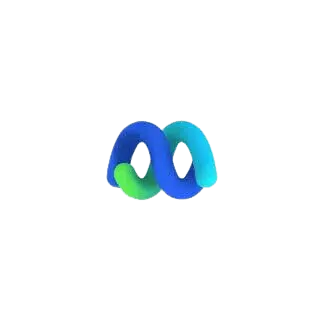







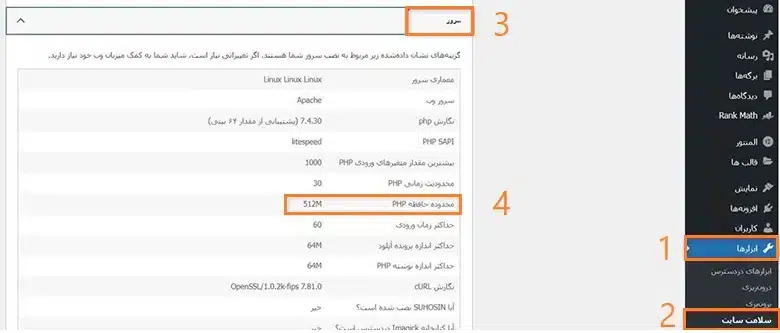
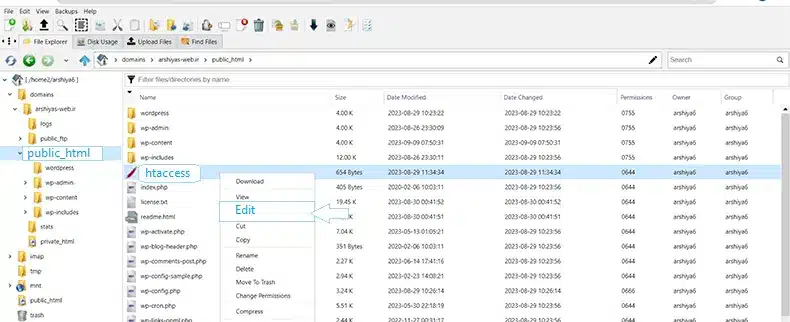

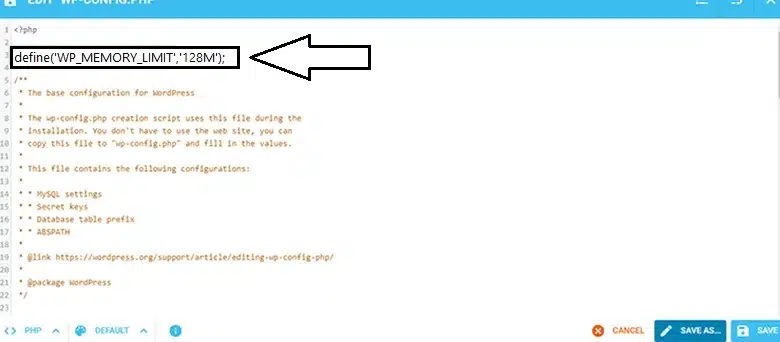
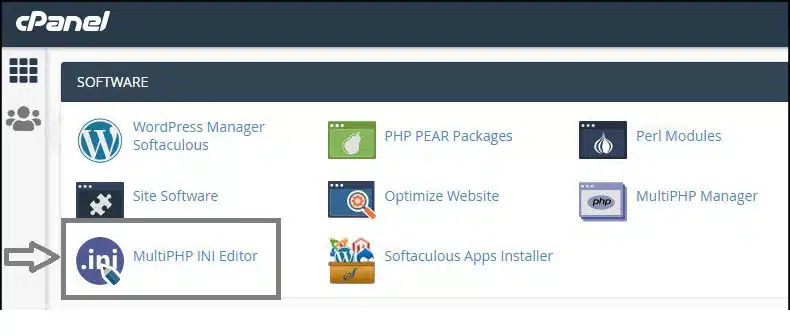
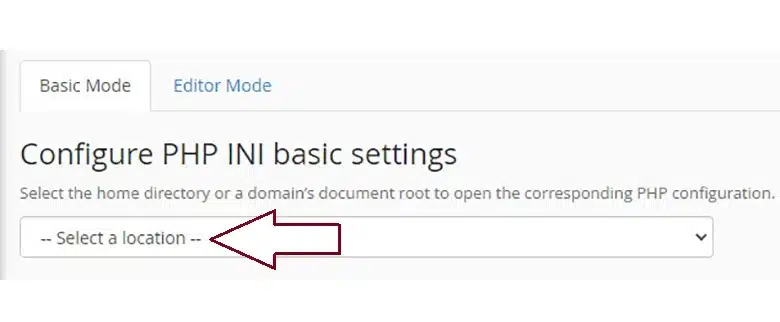
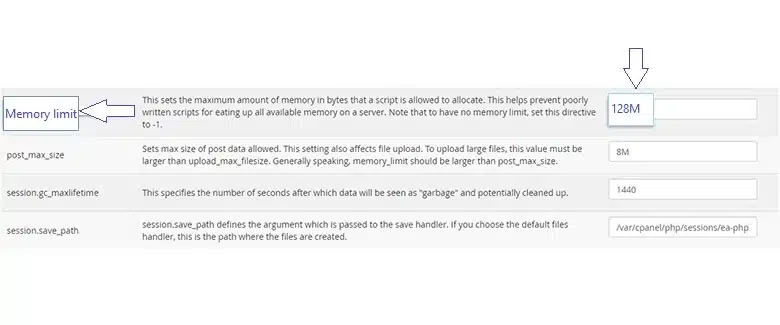
دیدگاهی در مورد “افزایش حافظه وردپرس + 5 روش حل آن”
سلام ممنون از مطلب کامل و جامع تون .
فقط من یک مشکلی که دارم فایل htaccess را پیدا نمیکنم میشه راهنمایی کنید؟
سلام خواهش میکنم.
معمولاََ به طور پیش فرض این فایل در هاست شما مخفی است. برای پیدا کردن آن کافیست روی گزینه settings (در گوشه سمت راست) کلیک کنید و تیک گزینه show hidden files فعال کنید.
درود فقط خواستم از مقاله خوبتون تشکر کنم.
سلام ممنون از مقاله خوبتون
من وقتی وارد وردپرس میشم به من خطای 502 میده مشکلش چیه ؟؟؟؟؟؟
بعد خطای 500 میتونه مربوط به همین افزایش محدودیت حافظه php وردپرس باشه یا نه؟؟؟
سلام شما باید به مقاله خطای 502 در وردپرس مراجعه فرمایید.
بله مشکل از محدودیت حافظه php شما هست.
تشکر میکنم از مقاله کامل و جامعتون
مشکل محدودیت حافظه وردپرس توسط فایل htaccess حل شد